การสร้างออเดอร์แบบพรีออเดอร์ คือ การสร้างออเดอร์โดยที่ทางร้านค้ายังไม่มีสต็อกสินค้า หรือสินค้าหมด โดยจะสามารถเปิดออเดอร์ให้กับลูกค้าไว้ก่อนได้ และเมื่อสินค้ามาถึงหรือมีสต็อกสินค้าแล้ว สามารถมาเติมสต็อกสินค้าทีหลังได้
วิธีการสร้างออเดอร์แบบพรีออเดอร์
1. ไปที่หน้า “ออเดอร์”
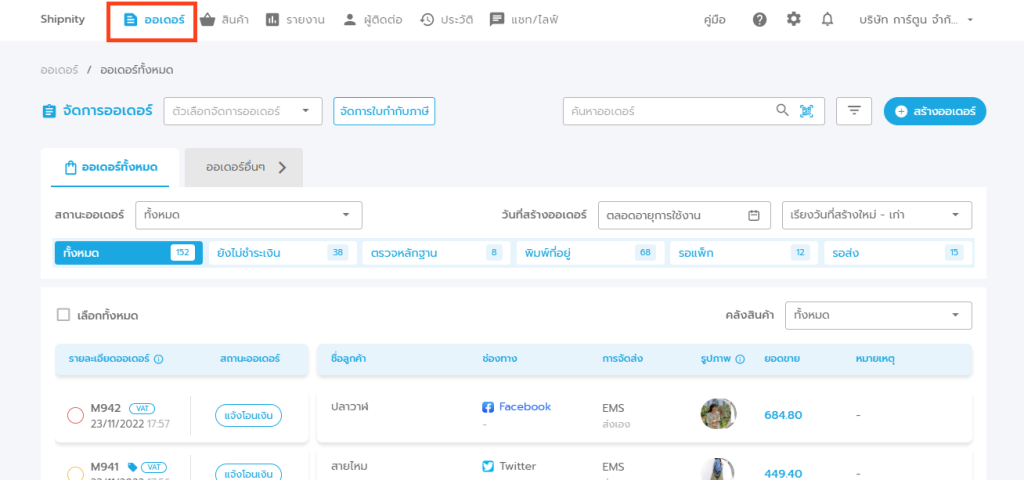
2. คลิก “+ สร้างออเดอร์”
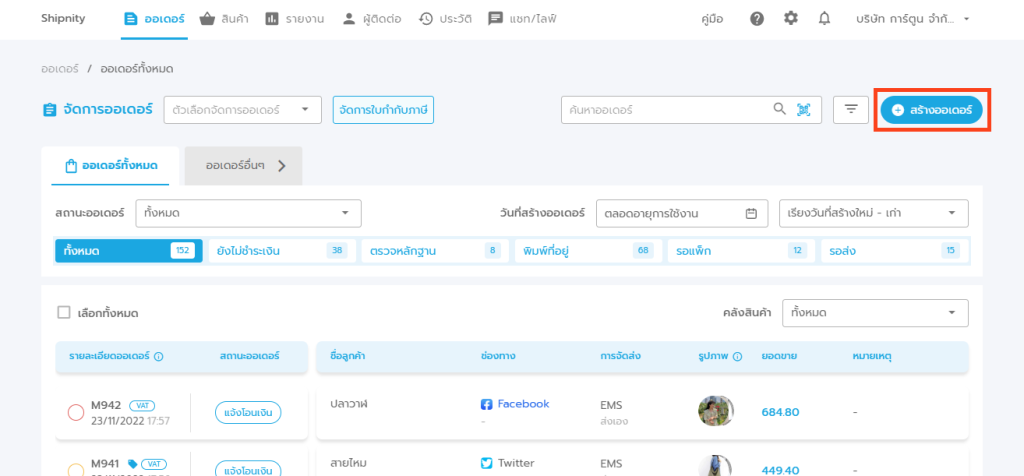
3. ใส่ข้อมูลลูกค้า ดังนี้ได้เลย
– ชื่อลูกค้า
– ที่อยู่ลูกค้า
– เบอร์โทรศัพท์
– อีเมล
– ช่องทางจำหน่าย
– หมวดหมู่ลูกค้า
– Tags
– จำหน่ายโดย (กรณีเปิดออเดอร์ให้ตัวแทน ร้านค้าสามารถเลือกรายชื่อตัวแทนที่ต้องการเปิดออเดอร์ได้เลย)
โดยระบบจะบันทึกข้อมูลของลูกค้าไว้
**ถ้ามีประวัติการซื้อของลูกค้าคนนั้นแล้วจะสามารถเลือกข้อมูลลูกค้าที่เคยบันทึกไว้ได้เลย
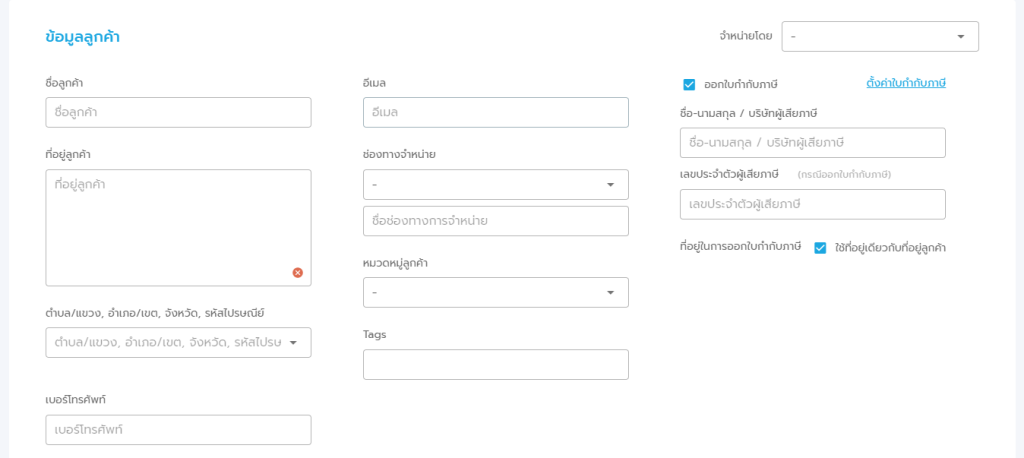
4. หากต้องการออกใบกำกับภาษีสามารถติ๊กที่ปุ่ม “ออกใบกำกับภาษี” ได้เลย

กรณีชื่อ และที่อยู่ ที่ใช้สำหรับออกใบกำกับภาษีข้อมูลไม่เหมือนกับชื่อ และที่อยู่ในการจัดส่งสามารถกรอกข้อมูลด้านล่างได้เลย
– ชื่อ-นามสกุล / บริษัทผู้เสียภาษี
– เลขประจำตัวผู้เสียภาษี
– ที่อยู่ในการออกใบกำกับภาษี
– เบอร์โทรศัพท์
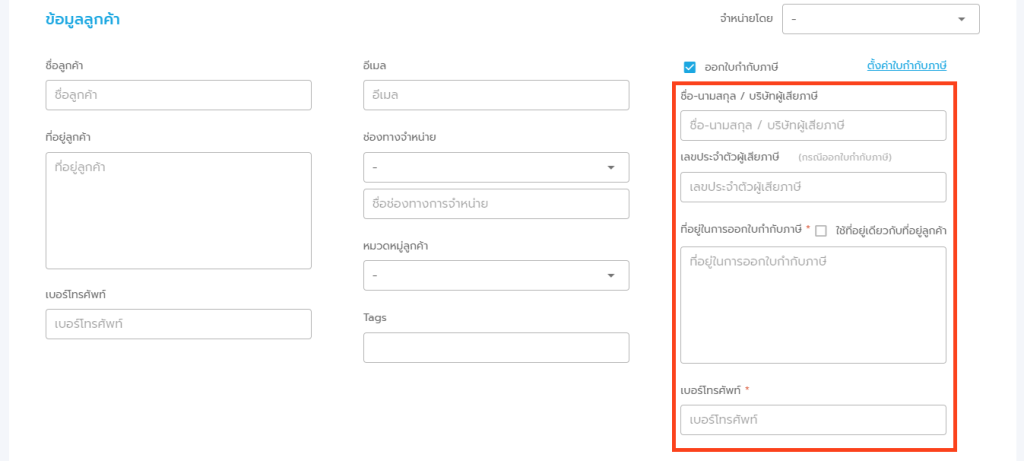
5. เลือกเปิดฟังก์ชัน “Pre Order”
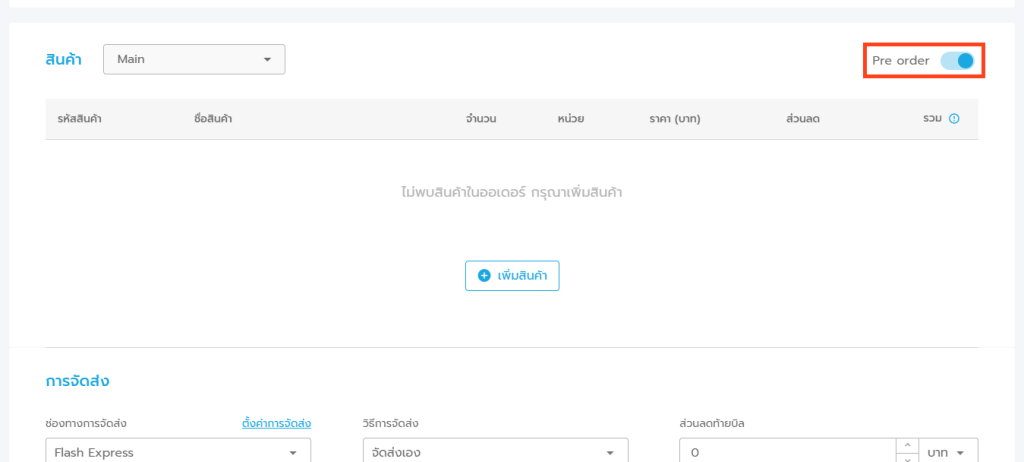
6. จากนั้นเพิ่มสินค้าลงในออเดอร์ โดยสามารถเลือกคลังสินค้าที่ “สินค้า” จากนั้นคลิก “เพิ่มสินค้า”
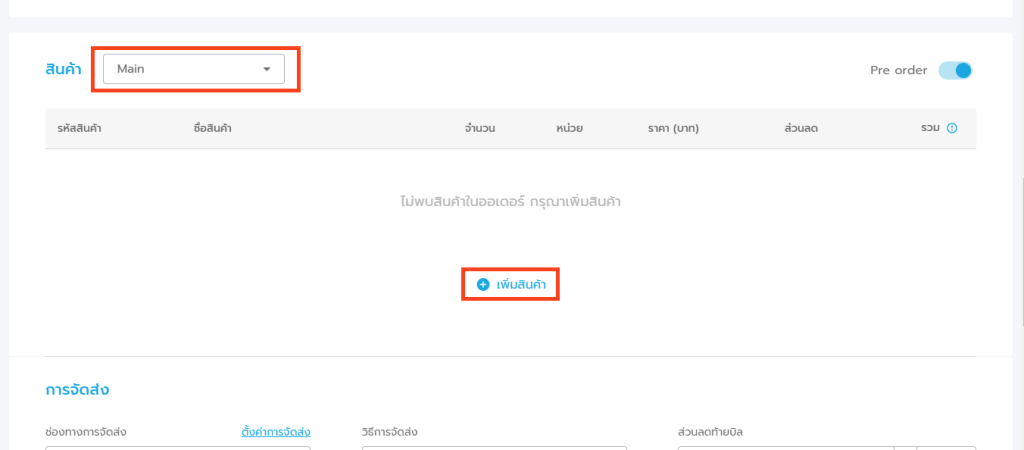
– สามารถ “ค้นหาสินค้า” ได้จาก ชื่อสินค้า, รหัสสินค้า หรือสแกนบาร์โค้ด แล้วกดค้นหา
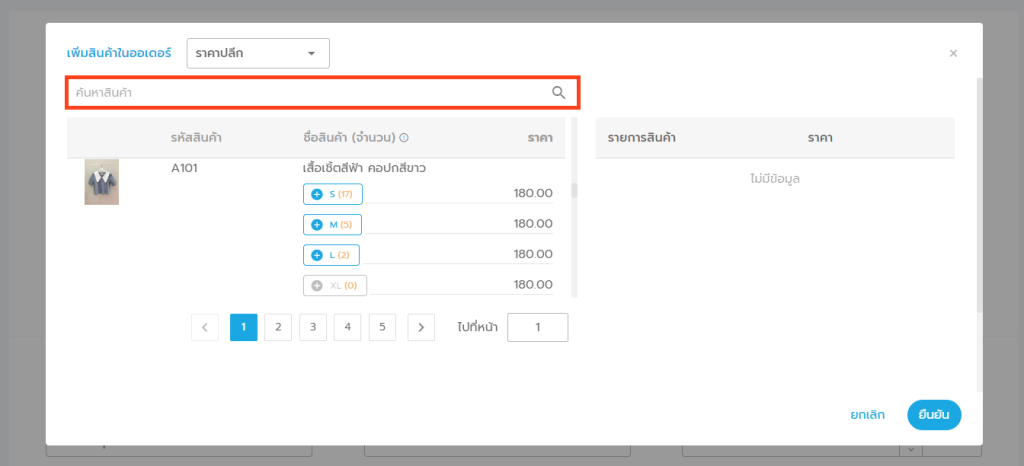
– สามารถเลือก “ราคาสินค้า” ได้ โดยเลือกได้ 3 แบบ คือ ราคาปลีก, ราคาส่ง, และสินค้าเซ็ต
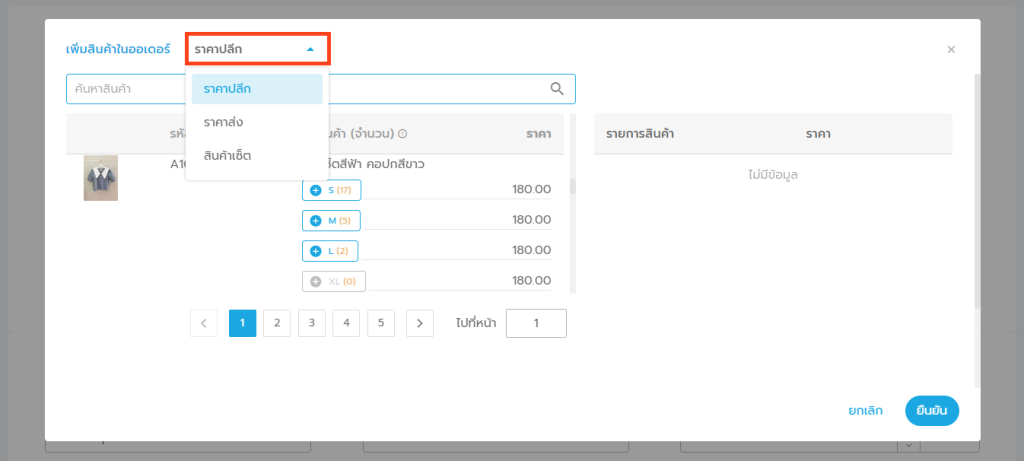
– คลิกเลือกรายการสินค้า เมื่อเลือกเรียบร้อยให้กดปุ่ม “ยืนยัน”
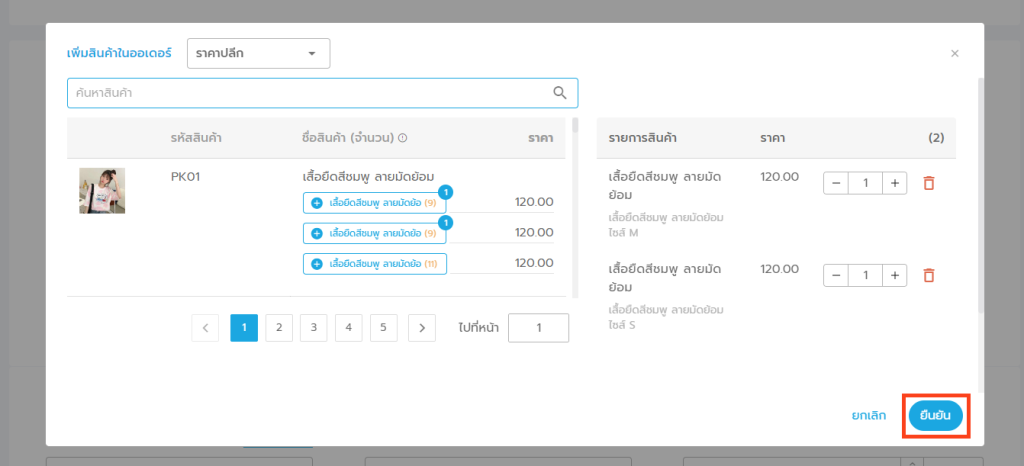
7. สามารถใส่ส่วนลดสินค้า ได้ 2 แบบ ได้แก่ บาท และ % แล้วใส่ส่วนลดที่ต้องการในช่อง “ส่วนลด” ได้เลย
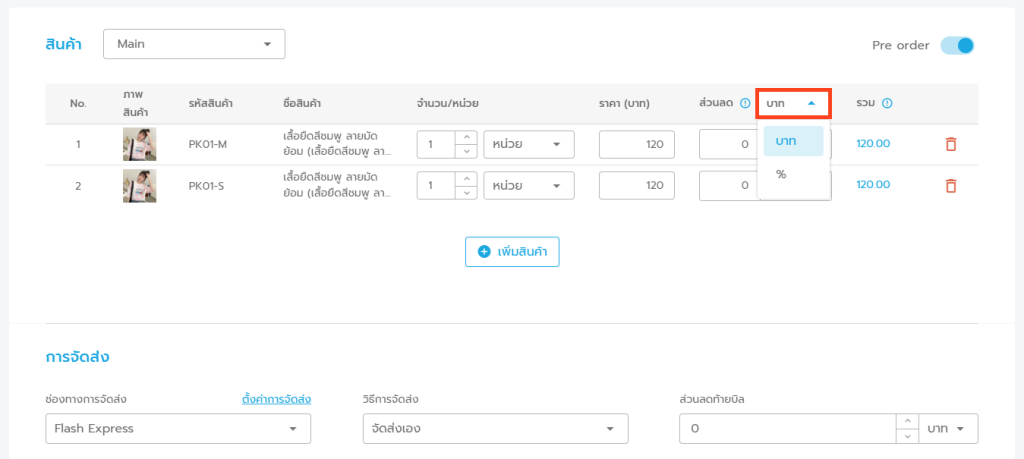
8. เลือกขนส่งที่ต้องการ
โดยคลิกเลือก “ช่องทางการจัดส่ง” และเลือก “วิธีการจัดส่ง” ซึ่งมีวิธีการจัดส่ง 2 แบบ คือ
– จัดส่งเอง
– จัดส่งผ่านระบบ
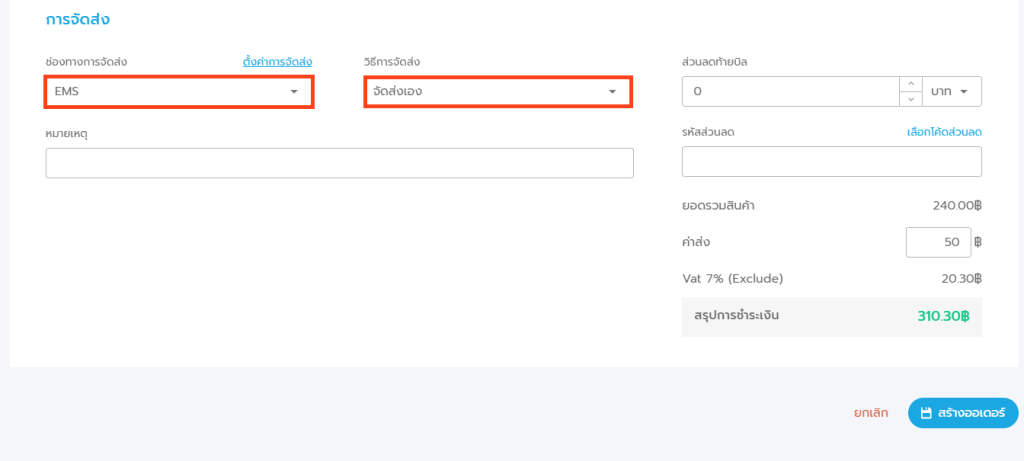
9. หากต้องการใส่ส่วนลดท้ายบิล สามารถใส่ในช่อง “ส่วนลดเพิ่มเติม” โดยเลือกได้ประเภทส่วนลดเป็น “บาท” หรือ “%” ได้
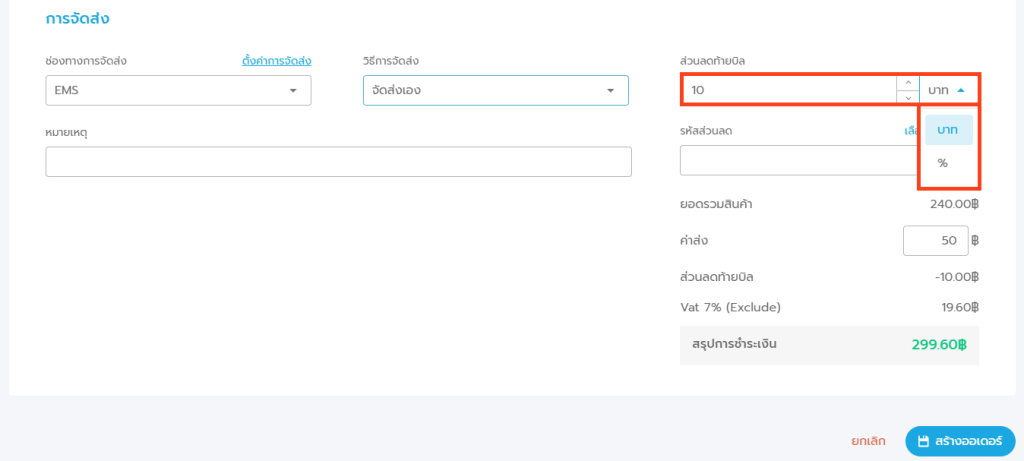
10. สามารถเลือกใช้โค้ดส่วนลดให้ลูกค้าได้ โดยคลิก “เลือกโค้ดส่วนลด”
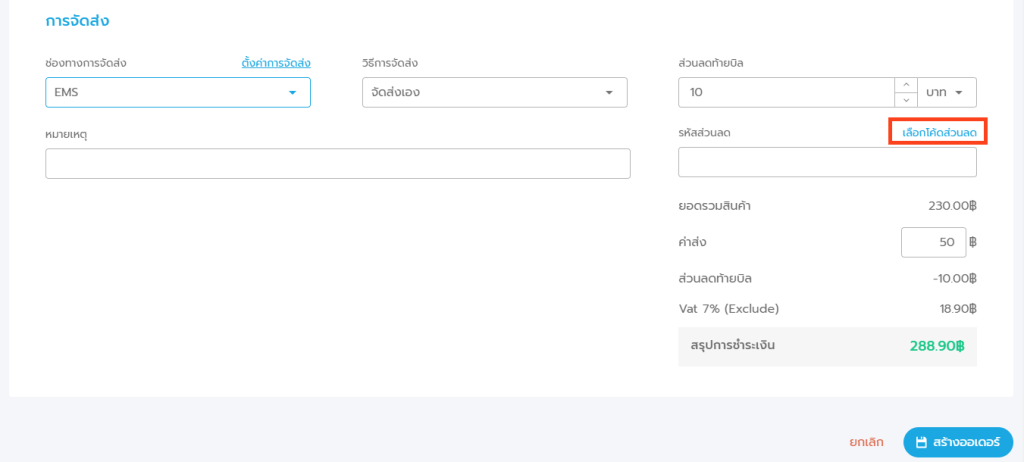
11. เลือกโค้ดส่วนลดที่ต้องการใช้
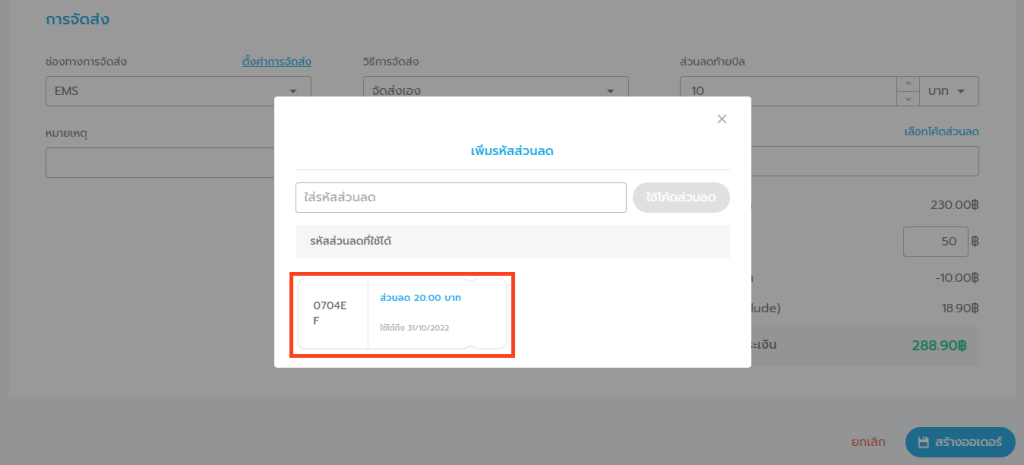
12. เมื่อใส่ข้อมูลออเดอร์ครบแล้ว ให้คลิก “สร้างออเดอร์”
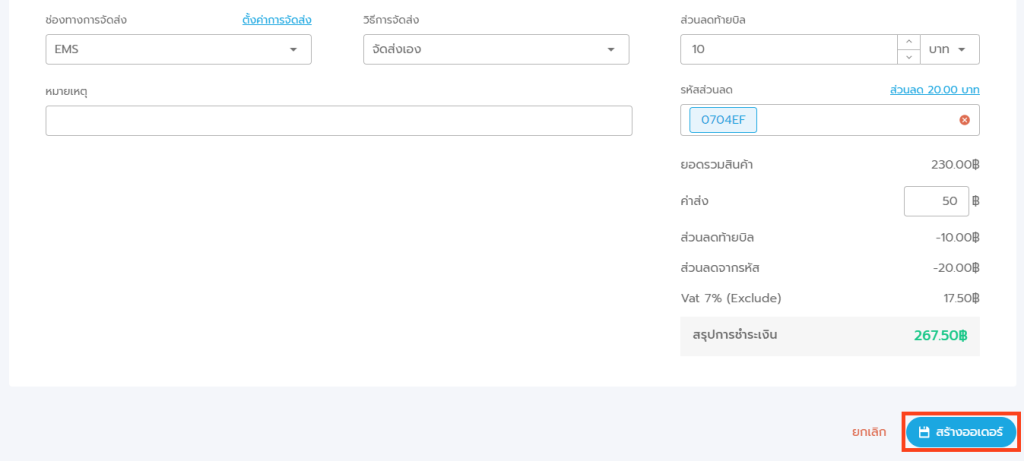
– ในหน้าออเดอร์ จะแสดงเป็นออเดอร์สีแดง หมายถึงเป็นออเดอร์แบบ Pre Order
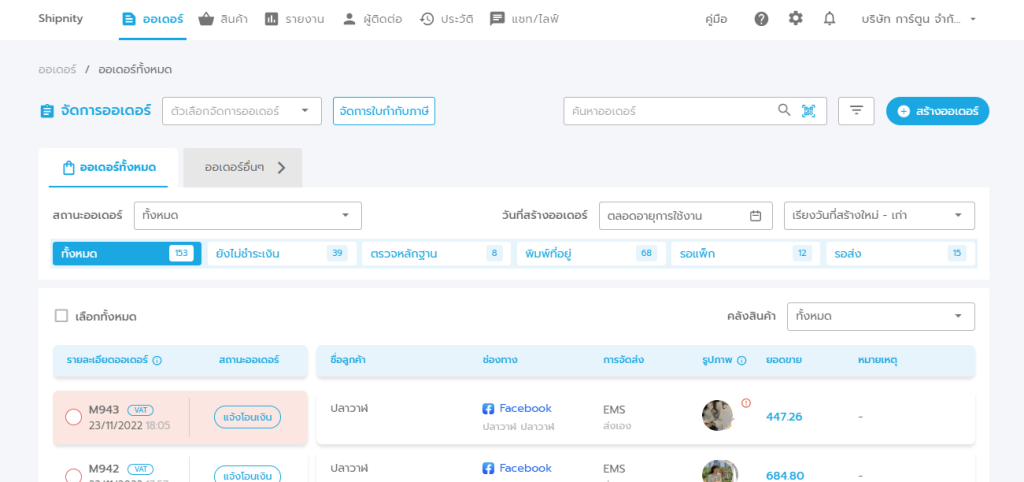
– ในหน้าสินค้า จะแสดงยอดพรีออเดอร์ และยอดคงเหลือติดลบ
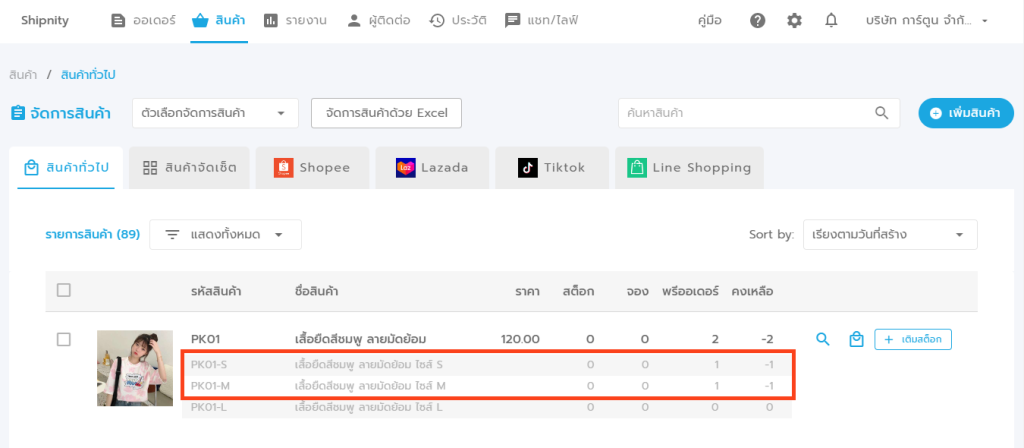
13. เมื่อลูกค้าโอนเงินมา ให้แจ้งโอนเงิน โดยเลือกออเดอร์ที่ต้องการ จากนั้นคลิกปุ่มจัดการออเดอร์
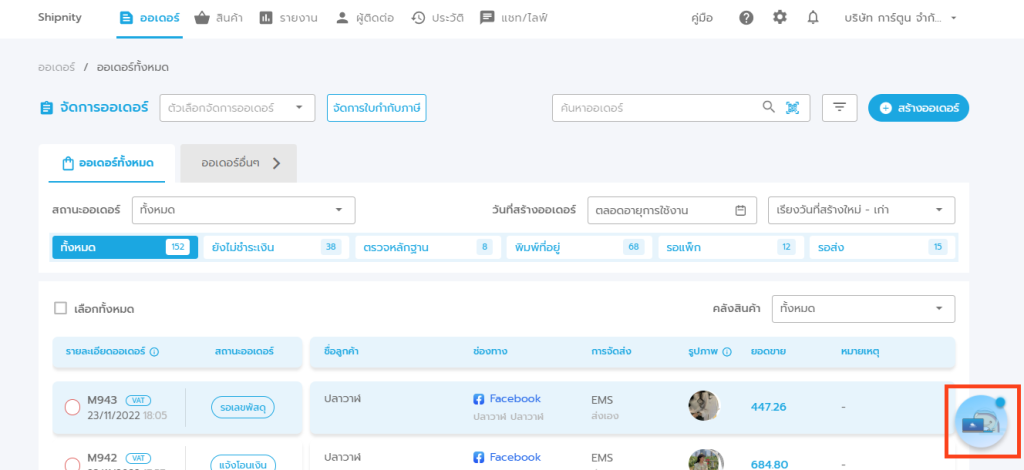
14. เลือก
– ธนาคารที่แจ้งโอนเงิน
– วัน เวลาที่ลูกค้าแจ้งโอนเงิน
– ระบุยอดที่แจ้งโอน
– แนบสลิป
จากนั้น “บันทึก”
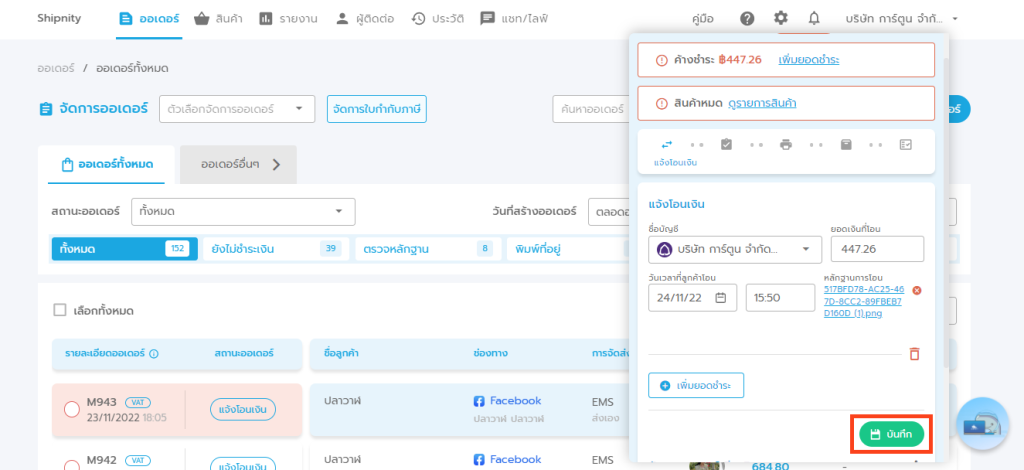
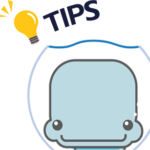
ถ้าลูกค้ามีการโอนเงินแบบมัดจำ ฝากยอด หรือ ค่อยจ่ายส่วนที่เหลือเมื่อสินค้ามาถึง
สามารถทำได้ตามนี้เลย! การสร้างออเดอร์แบบมีมัดจำ
15. กด “ยืนยัน” หรือ “ปฏิเสธ” หลักฐานการแจ้งโอนเงิน
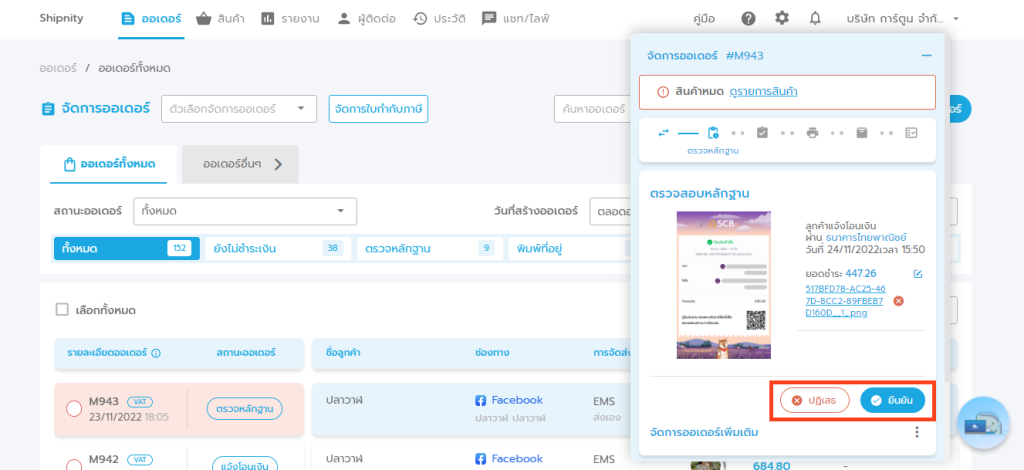
16. เมื่อสินค้าที่พรีออเดอร์มาถึง ต้องทำการเพิ่มสต็อกสินค้า เพื่อให้มีสินค้าเพียงพอต่อการปิดรายการ
โดยคลิก “ดูรายการสินค้า”
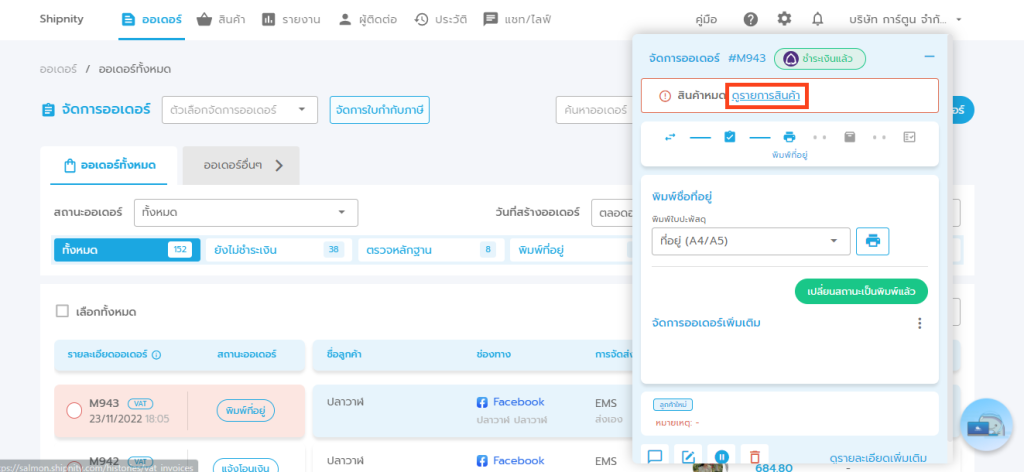
17. จะมีหน้าต่างแสดงรายสินค้าหมดในออเดอร์ขึ้น สามารถคลิก “+ เติมสต็อก” เพื่อมทำการเติมสต็อกสินค้าได้เลย
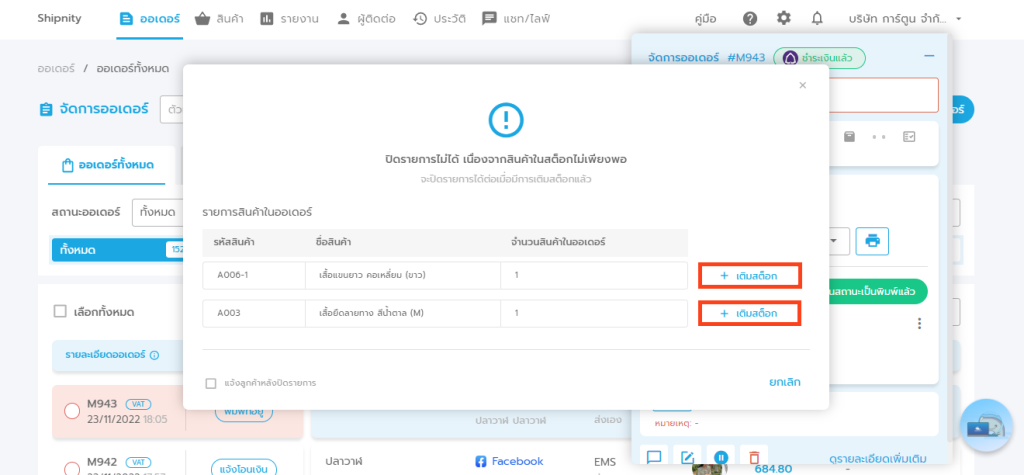
หรือสามารถทำการเพิ่มสต็อกสินค้าในหน้าสินค้า เพื่อให้มีสินค้าเพียงพอต่อการปิดรายการได้
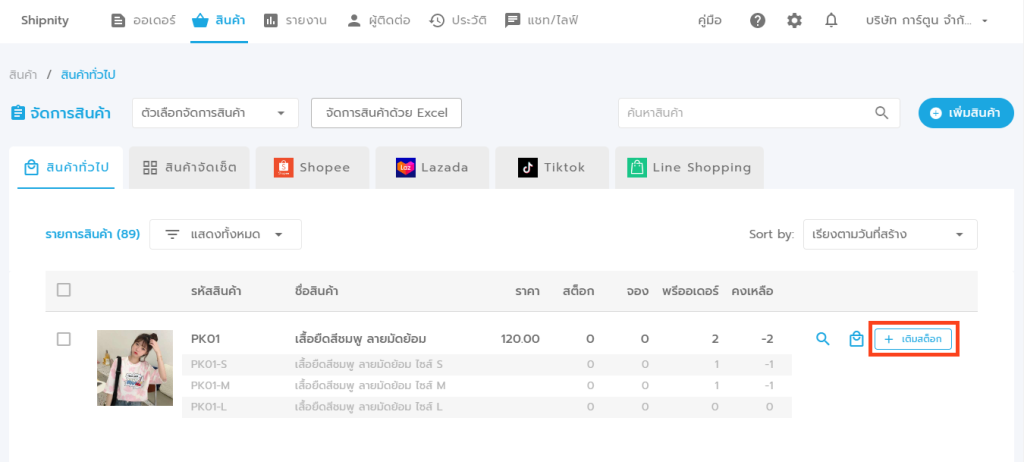
– หากมีการเปิดใช้งานฟังก์ชัน “”
จะมีสถานะยืนยันออเดอร์ขึ้นมา คลิก “พร้อมส่งสินค้า” (เพื่อเป็นการยืนยันว่าทางร้านพร้อมส่งสินค้าแล้ว)
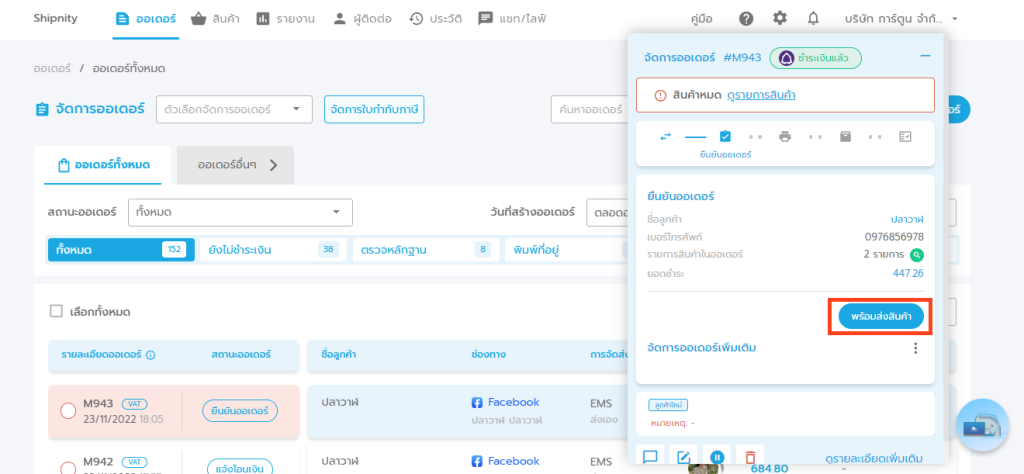
18. เมื่อต้องการส่งสินค้าสามารถพิมพ์ใบปะหน้า และใบเสร็จได้ โดยเลือกพิมพ์ เป็น
– ที่อยู่
– ที่อยู่ (8 CM)
– ใบเสร็จ (8 CM)
– ที่อยู่ + รายการสินค้า
– ที่อยู่ + ใบเสร็จ
– ใบเสร็จ
จากนั้นคลิกปุ่ม “พิมพ์”
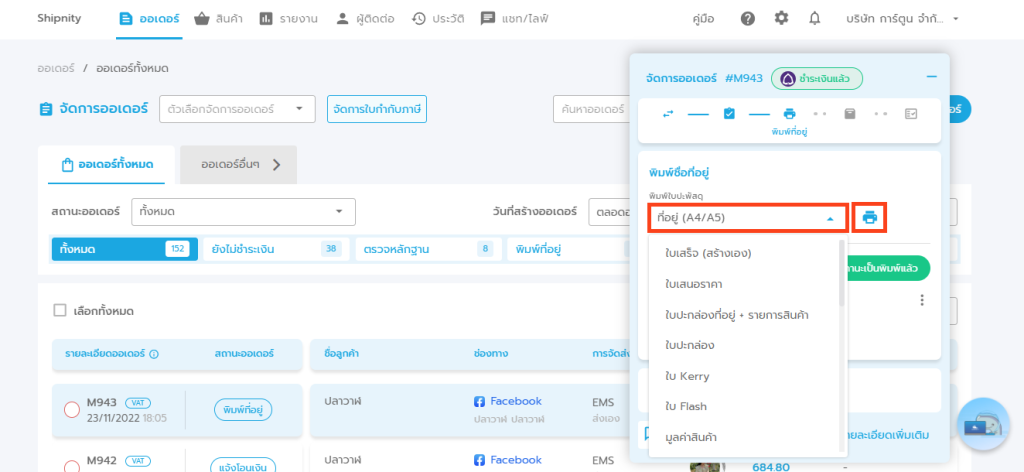
19. เมื่อทำการพิมพ์ใบปะหน้า หรือใบเสร็จเรียบร้อย กด “เปลี่ยนเป็นพิมพ์แล้ว”
**เพื่อป้องกันการพิมพ์ที่อยู่ลูกค้าออกมาซ้ำ
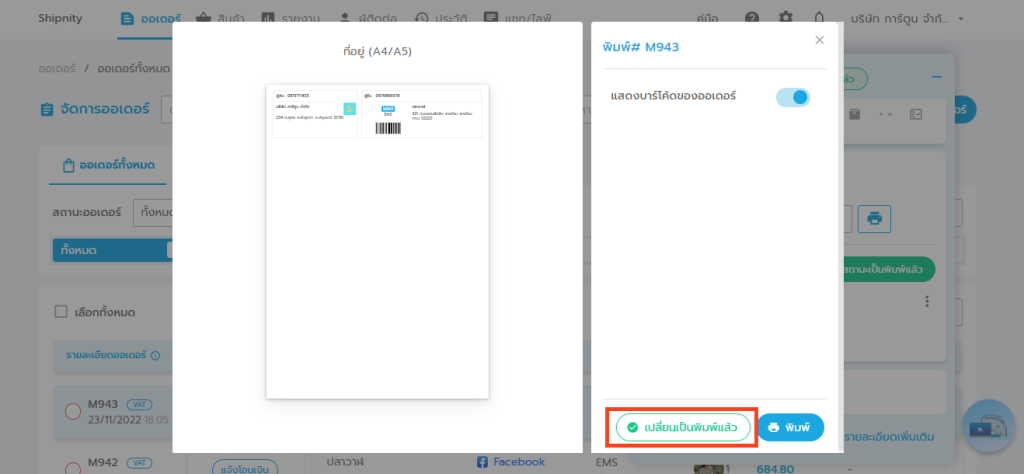
20. เมื่อส่งพัสดุเรียบร้อยแล้ว ทำการปิดรายการ โดยกรอกข้อมูลเพิ่มเติม เช่น เลขพัสดุ, ค่าใช้จ่าย หรือวัน/เวลา ที่ส่งของ และเลือกแจ้งลูกค้าหลังปิดรายการทาง Facebook Inbox, SMS หรือ Email จากนั้นคลิก “ปิดรายการ”
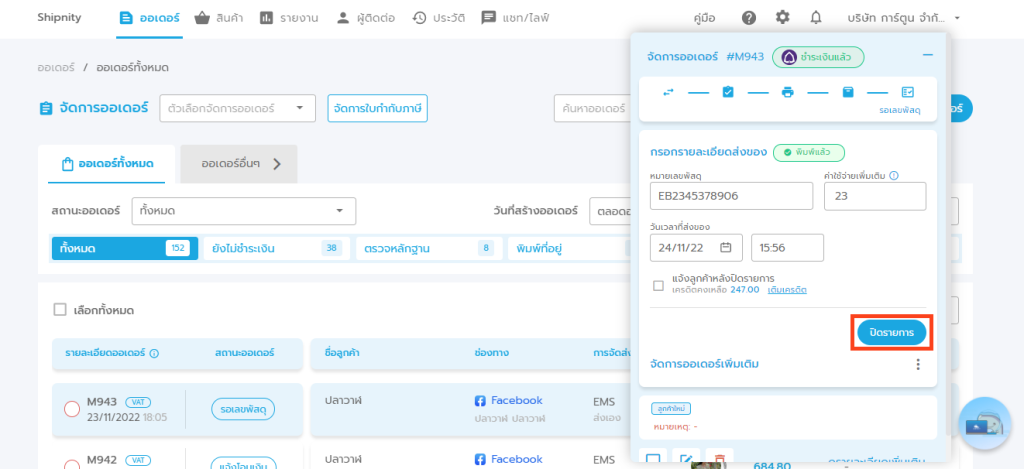
สอบถามการใช้งานได้ที่
โทร 065-226-8844
Line: @shipnity
Facebook: facebook.com/shipnity
